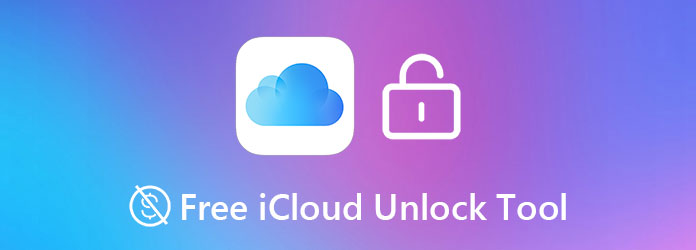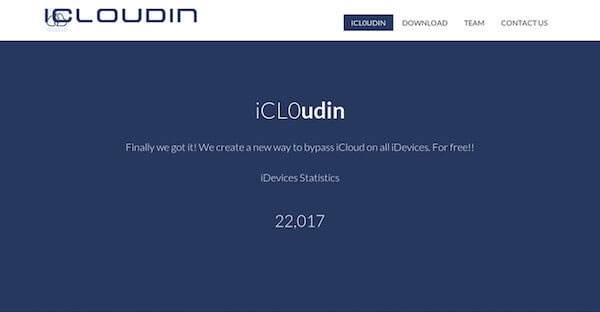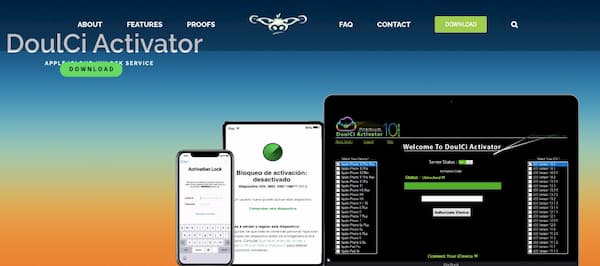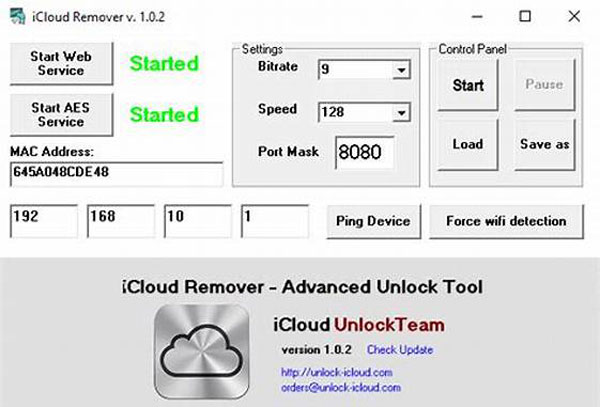- Как найти учетную запись iCloud по IMEI — вот ответ, который вы должны знать
- Часть 1: Как найти учетную запись iCloud по IMEI
- Часть 2: Как найти учетную запись iCloud
- 1. Проверьте электронную почту от Apple
- 2. Найдите Apple ID с другим устройством
- 3. Поиск базы данных на сервере Apple
- Часть 3: Как удалить учетную запись iCloud
- Как разблокировать Айфон: сброс пароля без iTunes и обход блокировки активации
- Как разблокировать iPhone, если забыл пароль
- Как сбросить Айфон без компьютера
- Что такое блокировка активации iPhone
- Как обойти блокировку активации Айфон
- Обойти блокировку активации iPhone с помощью DNS
- 5 лучших бесплатных инструментов для разблокировки активации iCloud для снятия блокировки активации iPhone
- 1. 5 лучших бесплатных инструментов для разблокировки активации iCloud
- Top 1: FoneLab iOS Unlocker
- Как разблокировать блокировку активации iCloud на iPhone
- Top 2: iActivate iCloud Remove Software
- Топ 3: iCloudin
- Топ 4: Активатор Doulci
- Top 5: средство для удаления iCloud
- 2. Часто задаваемые вопросы о бесплатном инструменте разблокировки iCloud
Как найти учетную запись iCloud по IMEI — вот ответ, который вы должны знать
Если вы забудете идентификатор iCloud для своего iPhone, вам будет ограничено загружать приложения из App Store, использовать службу iCloud или настраивать iPhone. Можно ли получить iCloud ID с номером IMEI? Каковы наилучшие способы получения учетной записи iCloud для вашего iPhone?
Можете ли вы проверить электронную почту iCloud или Apple ID с номером IMEI? Вы должны узнать больше об IMEI в первую очередь. Конечно, вы также можете узнать больше о лучших способах определения местоположения Apple ID. Кроме того, вы также можете удалить учетную запись iCloud и использовать новую для доступа к услугам вашего iPhone.
Часть 1: Как найти учетную запись iCloud по IMEI
Чтобы узнать, можете ли вы найти Apple ID с номером IMEI, вам нужно сначала узнать больше об IMEI. Номер IMEI — это уникальный числовой идентификатор для каждого мобильного устройства, который помогает отличать каждое устройство от другого. Учетная запись iCloud, имеющаяся на вашем iPhone или других устройствах iOS, не будет связана с номером IMEI. Проще говоря, вы не можете найти учетную запись iCloud или Apple ID с IMEI.
Как идентификационный номер вашего iPhone, вы можете связаться с вашим провайдером, чтобы заблокировать номер IMEI, когда ваш iPhone потерян или украден. Таким образом, iPhone может не использовать сеть Wi-Fi, или правоохранительные органы часто ведут учет вашего утерянного и восстановленного iPhone.
Перейдите в «Настройки»> «Общие»> «О программе», вы можете посмотреть серийный номер iPhone. Конечно, вы также можете прокрутить вниз, чтобы найти IMEI / MEID и ICCID. После этого вы можете записать номер IMEI для вашего iPhone.
Часть 2: Как найти учетную запись iCloud
Как найти учетную запись iCloud, если вы не можете получить ID iCloud из IMEI? Конечно, вы можете использовать несколько простых способов, как показано ниже, чтобы легко получить учетную запись Apple ID или iCloud.
1. Проверьте электронную почту от Apple
Если вы использовали электронную почту в качестве электронной почты iCloud или зарегистрировали Apple ID, вы можете получать электронные письма из Apple Store, например appstore@insideapple.apple.com, no_reply@email.apple.com и более. Конечно, вы можете проверить эти адреса электронной почты с помощью часто используемых учетных записей электронной почты. Просто найдите Apple — еще один простой способ получить идентификатор iCloud для вашего iPhone.
2. Найдите Apple ID с другим устройством
Если у вас более одного устройства Apple, вы можете найти Apple ID без IMEI на другом. Вы можете получить Apple ID в настройках iCloud на другом iPhone или iPad с той же учетной записью. Вы можете перейти в «Apple»> «Системные настройки»> «iCloud», чтобы получить Apple ID для вашего MacBook Pro.
3. Поиск базы данных на сервере Apple
Перейдите на iforgot.apple.com, где вы можете щелкнуть ссылку «посмотреть», чтобы найти Apple ID. После этого вы можете ввести имя, номер телефона и другую необходимую информацию для получения идентификатора iCloud с сервера Apple. Это должен быть полезный метод, если вы ввели исправленную информацию ранее. (Fix ошибка подключения к серверу Apple ID)
Часть 3: Как удалить учетную запись iCloud
Что делать, если вы все еще не можете найти идентификатор iCloud без номера IMEI или других? Есть ли способ войти в iPhone с новой учетной записью iCloud? FoneEraser Это самая мощная утилита для удаления всего содержимого и настроек iPhone, которая позволяет снять ограничения с идентификатора iCloud ID и настроить iPhone как новый.
- Удалите учетную запись iCloud и соответствующие настройки на iPhone напрямую.
- 3 различных уровня стирания для удовлетворения ваших личных потребностей.
- Защитите свой личный и с легкостью очистите антивирус от iPhone.
- Поддержка iPhone 12/11 / X / XR / XS / 8/7 с последней версией iOS 13/14.
Невозможно получить ID iCloud с IMEI, который связан только с iPhone. Чтобы получить электронную почту iCloud или Apple ID, вы можете следовать методам из статьи, чтобы получить файл обратно. Конечно, вы также можете использовать профессиональный FoneEraser, чтобы удалить идентификатор iCloud и настроить iPhone как новый.
Что вы думаете об этом посте.
Рейтинг: 4.7 / 5 (на основе голосов 96) Подпишитесь на нас в
Мы познакомим вас с различными способами загрузки музыки iCloud, в том числе с тем, как загрузить музыку iCloud на iPhone / iPad / iPod / компьютер и как получить доступ к музыке iCloud на Apple TV.
Как получить доступ к фотографиям iCloud на iPhone, Mac, ПК или в Интернете? Этот пост покажет вам детали.
Как вернуть контакты iPhone с iCloud? Прочитайте эту статью и выполните 2 способа доступа к контактам из резервной копии iCloud.
Удалить данные на iPhone
Самая мощная из когда-либо созданных утилит, позволяющая пользователям постоянно и тщательно удалять все содержимое iPhone, например контакты, сообщения, фотографии, видео, заметки и т. Д., А также настройки.
Источник
Как разблокировать Айфон: сброс пароля без iTunes и обход блокировки активации
Вы знаете, как разблокировать iPhone? Ну, конечно, знаете. Берёшь аппарат в руки, сканируешь палец или лицо либо вводишь пароль, и он разблокируется. В общем, ничего сложного. А как быть, если токен биометрической авторизации «протух», а пароль вы забыли? Я уже не говорю о ситуациях, когда iPhone, который вы хотите разблокировать, — не ваш. Нет, я не намекаю на то, что вы его украли. Тем более что забыть пароль – будь то пароль блокировки от iPhone или пароль от учётной записи Apple ID – можно как пить дать. Хорошо, что на каждый случай есть свой способ обхода.
Иногда мало просто сбросить пароль на iPhone. Бывает, что приходится снимать блокировку активации
Начнём с наименее сложного, а именно – со сброса пароля от iPhone. Самым удобным способом будет воспользоваться утилитой Tenorshare 4uKey. Она позволяет откатить iPhone до заводских настроек, позволив настроить его заново и назначить новый пароль, который вы наверняка запомните.
Как разблокировать iPhone, если забыл пароль
Переходить к сбросу iPhone рекомендуется только в том случае, если на его экране появилась надпись: iPhone отключен, подключитесь к iTunes. Это значит, что вы уже исчерпали все попытки подобрать действующий пароль, и теперь, дабы не заблокировать смартфон окончательно, лучше воспользоваться вспомогательным ПО.
- Скачайте программу 4uKey себе на Mac или ПК;
- Установите её и подключите iPhone к компьютеру;
4uKey позволяет сбросить пароль от iPhone, если вы его забыли
- На стартовой странице выберите «Разблокировать»;
Ввести iPhone в режим DFU можно вручную, а можно с помощью утилиты 4uKey тут же
- Нажмите «Начать», а затем нажмите на кнопку громкости вверх, потом кнопку громкости вниз и удерживайте, пока iPhone не войдёт в режим восстановления;
- После этого скачайте актуальную версию iOS и нажмите «Начать разблокировку»;
- Дождитесь удаления пароля, после чего отключите iPhone от компьютера;
- Теперь настройте iPhone как новый или восстановите резервную копию.
Загрузка последней версии iOS обязательна для процедуры сброса iPhone, если вы забыли пароль. Поэтому, если вы хотите этого избежать, ничего не получится. Но зато на выходе вы получите сброшенный iPhone, который сможете настроить заново.
Да, эта процедура удалит все данные из его памяти, но, если вы помните пароль от iCloud, то сможете вернуть всё как было, восстановив резервную копию. Впрочем, при желании пароль от своей учётной записи тоже можно сбросить, если ответить на контрольные вопросы.
Как сбросить Айфон без компьютера
При желании можно сбросить iPhone без iTunes или другого стороннего ПО. Но для этого нужно, чтобы у вас было ещё как минимум одно устройство с установленным приложением «Локатор»:
- Запустите приложение «Локатор» на устройстве, к которому у вас есть доступ;
- Откройте вкладку «Устройства» и найдите в списке гаджет, который нужно сбросить;
Стереть iPhone можно через Локатор или через iCloud
- В открывшемся окне пролистайте вниз и выберите пункт «Стереть это устройство»;
- Нажмите «Продолжить», пропустите ввод номера и сообщения и нажмите «Стереть».
Через некоторое время (как правило, это занимает минуту-две, не больше) ваше устройство, от которого вы забыли пароль, откатится до заводских настроек, и вы сможете настроить его заново. Впрочем, если вспомогательного устройства с «Локатором» у вас нет, можно воспользоваться сайтом iCloud.com.
Что такое блокировка активации iPhone
Однако есть ещё и такая штука, как блокировка активации. Это специальный системный механизм, который не даёт воспользоваться утерянным или украденным устройством постороннему человеку. Его предназначение состоит в том, чтобы не дать активировать iPhone повторно без разрешения реального владельца.
Блокировка активации нужна, чтобы не дать постороннему активировать чужой iPhone
Блокировка активации включается автоматически при настройке приложения «Локатор». Это значит, что, даже если владелец не объявил его в розыск, после сброса пароля вы не сможете настроить его заново, не введя пароль от учётной записи Apple ID. Предполагается, что это защитит аппарат от использования посторонними.
Но ведь в такой ситуации не всегда оказываются воры. Бывает, что с блокировкой активации сталкиваются и вполне себе добропорядочные люди, которые просто забывают пароль от Apple ID. Именно для них существует программа Tenorshare 4MeKey, которая позволяет снять блокировку, препятствующую повторной активации iPhone, находящегося в розыске.
Как обойти блокировку активации Айфон
Несмотря на то что заочно эта процедура кажется очень сложной и даже отчасти хакерской, на самом деле обойти блокировку активации iPhone очень просто. Смотрите сами:
- Скачайте приложение 4MeKey себе на Mac или ПК;
- Подключите iPhone к компьютеру с помощью кабеля;
Обойти блокировку активации можно с помощью утилиты 4MeKey
- Выберите пункт «Снять блокировку активации iCloud»;
Чтобы обойти блокировку активации, вам потребуется установить джейлбрейк
- Внимательно прочтите условия снятия блокировки активации;
Джейлбрейк тут самый обычный — от Checkrain
- Загрузите специальную утилиту для джейлбрейка (Checkra1n) и нажмите «Далее»;
- Следуя инструкциям на экране, выполните процедуру джейлбрейка;
- Подтвердите отвязку аккаунта Apple ID от iPhone и дождитесь завершения процедуры;
- Перезапустите компьютер и отключите блокировку активации через 4MeKey.
Важно: джейлбрейк в данном случае является обязательным условием для снятия блокировки активации. Всё-таки это не совсем легальная процедура, и, чтобы всё сработало, нужно, чтобы iPhone был взломан. Но, если вам такой метод не подходит, у нас есть для вас два альтернативных способа.
Обойти блокировку активации iPhone с помощью DNS
- Перезагрузите iPhone и дождитесь появления экрана настройки;
- Выберите русский язык и регион вашего проживания;
- Затем перейдите в «Настройки Wi-Fi» и нажмите на значок «i»;
- Здесь выберите «Настроить DNS» — «Вручную»;
Этот метод самый ненадёжный, поэтому не возлагайте на него больших надежд
- Нажмите «Добавить сервер» и введите адрес: 104.155.28.90
- Сохраните настройки, вернитесь к Wi-Fiи нажмите «Подключиться»;
- Когда устройство попытается активироваться, нажмите «Назад»;
- Дождитесь появления надписи iCloudDNSBypass.com и продолжите настройку.
Ну, и, самый простой, но низкоэффективный способ заключается в том, чтобы обратиться в Apple и попросить службу поддержки снять блокировку активации с iPhone. Для этого позвоните по номеру 8–800–555–67–34 и опишите проблему. Но помните: если iPhone, который вы хотите отвязать от Apple ID, принадлежит не вам, вам практически наверняка откажут.
Обычно в таких ситуациях от пользователя требуют предоставить либо чек, либо выписку по банковской карте, подтверждающую платёж, а также упаковку от этого устройства, на котором чётко различим его идентификатор. Так что, если iPhone – не ваш, вам остаётся пользоваться теми способами, которые мы описали выше.
Источник
5 лучших бесплатных инструментов для разблокировки активации iCloud для снятия блокировки активации iPhone
Как только ваш iPhone или iPad заблокирован iCloud, что означает, что вы не можете восстановить пароль, каковы лучшие способы снять блокировку активации iCloud? Бесплатный инструмент разблокировки iCloud — очень эффективный и удобный инструмент разблокировки, который может обойти блокировку активации iCloud. В этой статье представлены 5 самых популярных инструментов разблокировки iCloud на рынке и даны ответы на некоторые часто задаваемые вопросы о них.
1. 5 лучших бесплатных инструментов для разблокировки активации iCloud
Имейте в виду, что полный сброс, принудительная перезагрузка и принудительный перезапуск — это одно и то же. Это означает, что вы выключаете и включаете свой iPhone 6 с помощью кнопок iPhone. В результате ваш iPhone 6 может нормально работать. Для аппаратного сброса iPhone 1 требуется менее 6 минуты. Вот полное руководство по аппаратному сбросу iPhone 6. Вы можете выполнить полный сброс iPhone 6, как показано ниже.
Top 1: FoneLab iOS Unlocker
FoneLab iOS Unlocker — один из лучших инструментов для разблокировки iPhone, который позволяет удалить Apple ID без пароля. Это универсальный разблокировщик iOS, который позволяет стереть пароль для устройств iOS, удалить Apple ID, И даже обойти ограничения экранного времени. Он совместим с последней версией iOS 15 на iPhone 13/12 Pro Max / 12 Pro / 12 mini.
- Удалите Apple ID, а также блокировку активации iCloud.
- Удалите 4-значный код доступа, 6-значный код доступа, Touch ID или Face ID.
- Обход пароля ограничения экранного времени без потери данных.
- Совместимость с последней версией iOS 15 и более ранними версиями.
FoneLab Помогает вам разблокировать экран iPhone, удалить Apple ID или его пароль, удалить экранное время или пароль ограничения в секундах.
- Помогает вам разблокировать экран iPhone.
- Удаляет Apple ID или его пароль.
- Удалите экранное время или пароль ограничения в секундах.
Как разблокировать блокировку активации iCloud на iPhone
Шаг 1 Подключите ваш iPhone к компьютеру через кабель для передачи данных. Загрузите и установите FoneLab iOS Unlocker, вы можете запустить инструмент разблокировки iCloud на своем компьютере. Выберите Удалить Apple ID вариант с домашнего экрана.
Шаг 2 Нажмите Trust на экране iPhone, чтобы разрешить последующие разблокировки, и введите экранный пароль. Обратитесь к инструмент разблокировки iCloud и нажмите на Start кнопку, чтобы запустить его. После разблокировки iPhone нажмите OK, что означает, что инструмент разблокировки iCloud сделал свое дело.
Примечание. Вы можете создать новую учетную запись iCloud и воспользоваться всеми услугами iPhone. Если на вашем iPhone включена функция «Найти iPhone», вам необходимо перейти в приложение «Настройки», перейти в iCloud и отключить эту функцию.
Top 2: iActivate iCloud Remove Software
iActivate один из лучших инструментов разблокировки iCloud на рынке, позволяющий обойти блокировка активации iCloud. У него много преимуществ, в том числе возможность эффективно снять блокировки iCloud без дополнительной оплаты. Он имеет хорошую совместимость и подходит для всех типов устройств iOS.
Плюсы
- Отличная функция и хорошая репутация.
- Дружественный интерфейс для управления процессом без каких-либо усилий.
- Удалите блокировку активации iCloud с высокой вероятностью успеха.
Минусы
- Он не предоставляет действительную резервную копию.
- Использование грубой силы для разблокировки iCloud может привести к повреждению данных.
Топ 3: iCloudin
iCloudin — это бесплатный инструмент для разблокировки iCloud, совместимый с новейшими системами iOS. Это один из инструментов, обеспечивающих высокий уровень успеха на рынке. Стоит отметить, что iCloudin также предоставляет большое количество руководств по разблокировке, которые помогут пользователям легко разблокировать устройства iOS.
Плюсы
- Предоставляет удобный интерфейс и бесплатное использование.
- Поддержите все устройства iOS, включая последний iPhone 13.
- Обойдите блокировку активации iCloud за считанные минуты.
Минусы
- Утечка данных может произойти после разблокировки устройства.
- Некоторые дополнительные функции, за которые нужно платить.
Топ 4: Активатор Doulci
Активатор Doulci это мощный и простой бесплатный инструмент для разблокировки iCloud, который обходит блокировки активации iCloud. Он имеет множество расширенных функций, которые помогут вам получить полный доступ к вашим устройствам iOS без потери данных. А пока у вас есть какие-либо вопросы о том, как использовать инструмент, вы можете получить ответы из официальных обучающих видео.
Плюсы
- Поддержите последнюю версию iOS и устройства Apple.
- Более мощный, чем просто снятие блокировки активации iCloud.
- Превосходные показатели безопасности позволяют избежать утечки данных.
Минусы
- Во время использования будут появляться рекламные объявления.
- Это программное обеспечение давно не обновлялось.
Top 5: средство для удаления iCloud
Если вы ищете надежный бесплатный инструмент для разблокировки iCloud, чтобы обойти блокировку активации iCloud, iCloud для удаления — еще один вариант, который следует принять во внимание. Это позволяет вам легко удалить свою учетную запись iCloud, чтобы вы могли использовать свое устройство Apple как обычно. Также здесь хорошая конфиденциальность. Разблокировка завершена без потери данных.
Плюсы
- Просто и удобно для новичков удалить активацию iCloud.
- Удалите учетные записи iCloud, не запрашивая пароль.
- Разблокируйте без предоставления дополнительной информации.
Минусы
- Не работает в последней версии iOS.
- Перед использованием необходимо принять некоторые анкеты.
FoneLab Помогает вам разблокировать экран iPhone, удалить Apple ID или его пароль, удалить экранное время или пароль ограничения в секундах.
- Помогает вам разблокировать экран iPhone.
- Удаляет Apple ID или его пароль.
- Удалите экранное время или пароль ограничения в секундах.
2. Часто задаваемые вопросы о бесплатном инструменте разблокировки iCloud
Снимает ли джейлбрейк блокировку активации iCloud?
Нет. Хотя джейлбрейк — это также способ обойти ограничения iPhone, он не снимает блокировку активации iCloud. Вам также следует поискать соответствующее приложение или даже использовать вышеупомянутые бесплатные средства разблокировки iCloud, чтобы обойти блокировку активации iCloud.
Должен ли я использовать бесплатный инструмент разблокировки iCloud для удаления SSN или ZIP?
Нет. Если вы приобрели новый iPhone AT&T на eBay, вы можете обнаружить, что на iPhone застрял почтовый индекс и последние 4 цифры SSN телефона. Получите 15-значный IMEI своего iPhone и номер телефона, привязанный к iPhone при его покупке. Сервер AT&T удаляет активацию SSN или ZIP примерно за 7 рабочих дней.
Как определить заблокированный iCloud iPhone?
IPhone, заблокированный активацией iCloud, требует ввода имени пользователя или Apple ID и пароля. Если первоначальный владелец использовал Find My iPhone функция удаленного удаления данных на iPhone, он покажет статус как утерянный или удаленный. Если вы уже приобрели iPhone, вы можете обратиться за помощью к бесплатному инструменту разблокировки iCloud.
Если вы хотите снять блокировку активации iCloud, вы можете выбрать 5 лучших бесплатных инструментов разблокировки iCloud из статьи. Если вам нужно снять ограничения для ваших устройств iOS. И FoneLab iOS Unlocker всегда должен быть хорошим вариантом, который вы можете принять во внимание, если хотите удалить Apple ID.
FoneLab Помогает вам разблокировать экран iPhone, удалить Apple ID или его пароль, удалить экранное время или пароль ограничения в секундах.
Источник